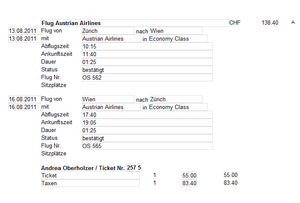Business-Kreditkarte Exports: Unterschied zwischen den Versionen
Alice (Diskussion | Beiträge) K (→Korrekturen der Export-Fehler) |
Alice (Diskussion | Beiträge) K (→Korrekturen der Export-Fehler) |
||
| Zeile 123: | Zeile 123: | ||
== Korrekturen der Export-Fehler == | == Korrekturen der Export-Fehler == | ||
| + | |||
Alle Export-Fehler müssen korrigiert werden, damit die Daten (Leistungen, Zahlungen etc.) exportiert werden können. Die Hinweise unter dem Bereich Export-Fehler geben in den meisten Fällen die Ursache des Fehlers an. | Alle Export-Fehler müssen korrigiert werden, damit die Daten (Leistungen, Zahlungen etc.) exportiert werden können. Die Hinweise unter dem Bereich Export-Fehler geben in den meisten Fällen die Ursache des Fehlers an. | ||
| + | |||
'''Beispiel Korrektur''' | '''Beispiel Korrektur''' | ||
| Zeile 133: | Zeile 135: | ||
[[File:RGmitTKT.PNG|thumb|300px|topmiddle|zu kurze Ticketnummer]] | [[File:RGmitTKT.PNG|thumb|300px|topmiddle|zu kurze Ticketnummer]] | ||
| + | |||
# Den Link neben dem Export-Fehler anwählen, um auf die Zahlung zu gelangen | # Den Link neben dem Export-Fehler anwählen, um auf die Zahlung zu gelangen | ||
| Zeile 140: | Zeile 143: | ||
# Die vollständige Ticketnummer eingeben | # Die vollständige Ticketnummer eingeben | ||
# Die Rechnung 'Nummerieren und Speichern' | # Die Rechnung 'Nummerieren und Speichern' | ||
| + | |||
Beim nächsten Export werden die Daten exportiert. Die Fehlermeldungen auf dem Dossier und auf dem Bildschirm Business-Kreditkarte Export verschwinden anschliessend automatisch. | Beim nächsten Export werden die Daten exportiert. Die Fehlermeldungen auf dem Dossier und auf dem Bildschirm Business-Kreditkarte Export verschwinden anschliessend automatisch. | ||
| + | |||
| + | |||
'''mögliche Export-Fehler''' | '''mögliche Export-Fehler''' | ||
| Zeile 152: | Zeile 158: | ||
| Ein oder mehrer Teilnehmerfelder auf der Rechnung müssen ausgefüllt werden | | Ein oder mehrer Teilnehmerfelder auf der Rechnung müssen ausgefüllt werden | ||
|- | |- | ||
| − | | | + | | Payment is not assigned to an invoice |
| − | | | + | | Die Zahlungen sind keiner oder einer nicht nummerierten Rechnung zugewiesen. Die Zahlungen müssen zugewiesen werden und die Rechnung nummeriert werden |
|- | |- | ||
| Dateigrösse | | Dateigrösse | ||
Version vom 29. Juni 2012, 14:44 Uhr
Inhaltsverzeichnis
Übersicht
Auf dieser Seite können sämtliche Exports der Business-Kreditkarten (Lodge-Kreditkarten) angesehen werden. Unter jedem Export ist aufgeführt, wieviele BSP- und Andere Transaktionen enthalten sind und wieviele Zahlungen ein Export beinhaltet. Export Fehler werden mit einem Hinweis zur Korrektur angezeigt und es kann mittels Link direkt auf die Zahlung zugegriffen werden. Die Transaktionen werden jede Nacht automatisch exportiert.
Layout
Benutzeroberfläche
Bereich Nach Exports suchen
Im Feld Volltext kann spezifisch nach Exports gesucht werden, z.B. durch die Sequenz Nummer. Durch das Aktivieren des Flags 'Enthält Zahlungen' erscheinen nur Exports, welche Zahlungen enthalten. Beim Anklicken des Buttons 'Suchen' ohne Einschränkungen werden alle Exports angezeigt.
Bereich Suchresultate
Im Bereich Suchresultate werden die Exports angezeigt. Wenn keine Einschränkungen eingegeben wurden, erscheinen die Exporte chronologisch nach Erstelldatum, wobei der aktuellste Export zuoberst angezeigt wird.
Bereich Business-Kreditkarten-Export
Mit Doppelklick auf einem Export werden zusätzliche Details zu den exportierten Dateien aufgeführt.
| Feld | Beschreibung |
|---|---|
| Filiale | Die Filale wird automatisch ausgefüllt |
| Erstellungsdatum | Datum und Zeitpunkt des Exports wird automatisch ausgefüllt |
| Bis Valuta | nur bei manuell erstellten Exports eingeschränkt |
| System | Das System wird automatisch ausgefüllt |
| Sequenz | Die Sequenz Nummer wird automatisch ausgefüllt |
Bereich BSP Transaktionen
| Feld | Beschreibung |
|---|---|
| Anzahl Zahlungen | Anzahl der enthaltenen BSP Zahlungen |
| Dateiname | Der Dateiname wird automatisch ausgefüllt |
| Dateigrösse | Der Dateiname wird automatisch ausgefüllt |
Bereich Andere Transaktionen
| Feld | Beschreibung |
|---|---|
| Anzahl Zahlungen | Anzahl der enthaltenen Non-Air Zahlungen |
| Dateiname | Der Dateiname wird automatisch ausgefüllt |
| Dateigrösse | Der Dateiname wird automatisch ausgefüllt |
| Stand der Zustellung | Eintrag mit E-Mail Adresse gemäss den Filial-Einstellungen |
| Button | Beschreibung |
|---|---|
| Datei neu aufbauen | Die Datei kann neu aufgebaut werden |
Bereich Zahlungen
Alle im Export enthaltenen Zahlungen werden hier angezeigt. Mittels Link kann direkt auf die Zahlungen zugegriffen werden.
Bereich Export-Fehler
Alle nicht exportierten Zahlungen werden hier angezeigt. Ein Hinweis zum Fehler dient als Unterstützung zur Korrektur und befindet sich ebenfalls im zugehörigen Dossier. Mittels Link kann direkt auf die Zahlungen zugegriffen werden. Wenn der Fehler richtig korrigiert wurde, verschwindet der Eintrag nach dem nächstem Export. Mit Klick auf das Kästchen neben den Export-Fehlern kann ein korrigierter Fehler als 'erledigt' gekennzeichnet werden.
Bereich Neuen Export manuell erstellen
| Feld | Beschreibung |
|---|---|
| System | Via Drop-Down Menü das System wählen |
| Bis Valuta | Das gewünschte Valutadatum eingeben |
| Button | Beschreibung |
|---|---|
| Erstellen | Mit Klick auf den Button wird manuell ein Export erstellt |
Arbeitsabläufe / Prozesse
Mögliche Arbeitsschritte ab dem Bildschirm Business-Kreditkarte Export
Korrekturen der Export-Fehler
Alle Export-Fehler müssen korrigiert werden, damit die Daten (Leistungen, Zahlungen etc.) exportiert werden können. Die Hinweise unter dem Bereich Export-Fehler geben in den meisten Fällen die Ursache des Fehlers an.
Beispiel Korrektur
Als Export-Fehler ist aufgeführt: Ticket number does not have 13 digits. Dieser Hinweis ist zwei Mal aufgeführt, da das Problem die Flugposition und die zugehörende Gebührposition betrifft - beide Positionen konnten nicht exportiert werden.
Die Ticketnummer muss in der Rechnung angepasst werden. Eine Ticketnummer muss 13 Stellen enthalten, in diesem Fall hat die Ticketnummer nur 5 Stellen.
- Den Link neben dem Export-Fehler anwählen, um auf die Zahlung zu gelangen
- Den Dossierlink anwählen, um in das Dossier zu gelangen
- Die Rechnung öffnen
- Auf das Feld neben Ticket Nr. klicken
- Die vollständige Ticketnummer eingeben
- Die Rechnung 'Nummerieren und Speichern'
Beim nächsten Export werden die Daten exportiert. Die Fehlermeldungen auf dem Dossier und auf dem Bildschirm Business-Kreditkarte Export verschwinden anschliessend automatisch.
mögliche Export-Fehler
| Export-Fehler | Lösungsbeschrieb |
|---|---|
| Validation failed: Mandatory field [Passenger name] is missing | Ein oder mehrer Teilnehmerfelder auf der Rechnung müssen ausgefüllt werden |
| Payment is not assigned to an invoice | Die Zahlungen sind keiner oder einer nicht nummerierten Rechnung zugewiesen. Die Zahlungen müssen zugewiesen werden und die Rechnung nummeriert werden |
| Dateigrösse | Der Dateiname wird automatisch ausgefüllt |
Technische/Funktionale Details
- Hier werden Abschnitte erstellt mit identischem Namen zu Layout/Prozesse
- In der "normalen" Doku ein Link auf die entsprechende Details (im sinne von (Details ...)
- Ein Detail-Abschnitt beginnt mit einem "Backlink": "Details zu ..."